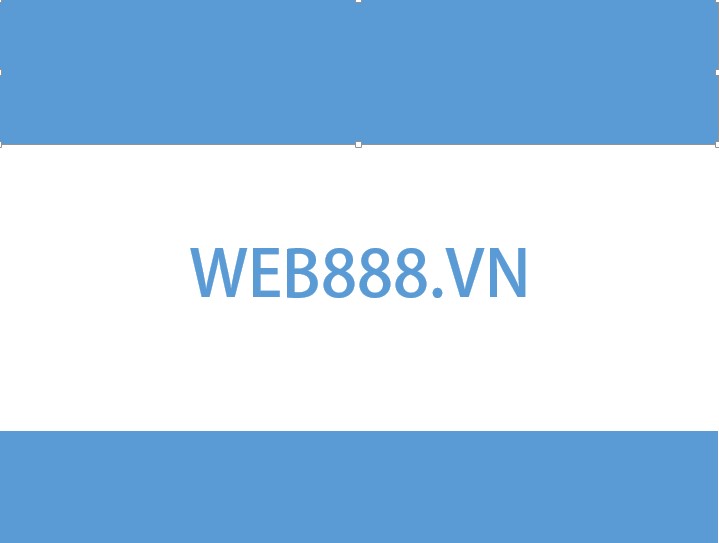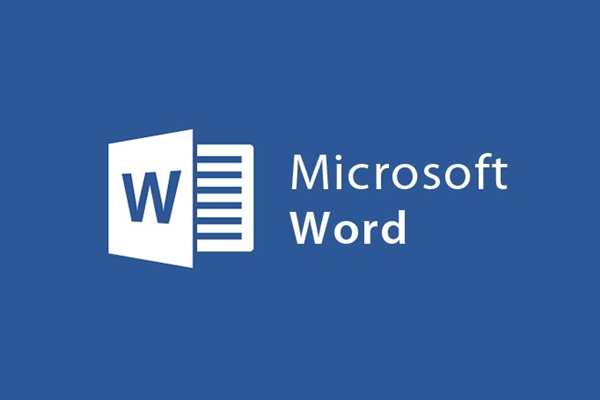
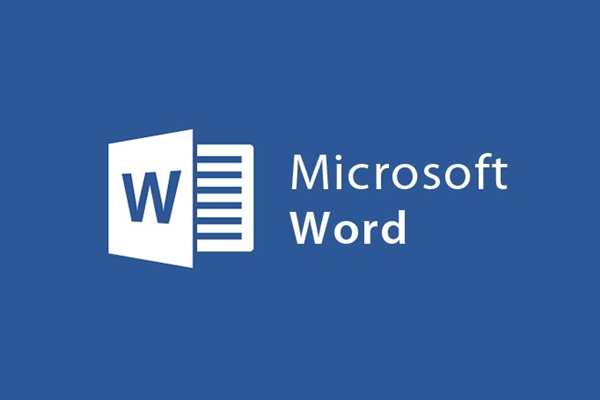
Como criar uma bela capa para um documento no word
- 24-07-2022
- trienkhaiweb
- 0 Comments
Quando você termina de redigir um relatório, uma brochura ou um livro, uma tese, etc. para ser mais preciso, geralmente cria uma capa para isso. Porque ao olhar para uma capa atraente, ela atrairá mais pessoas para se interessarem e quererem ver. Então, por que não tornar seus folhetos mais visíveis, dando-lhe uma capa realmente "liso" para aumentar o valor desse documento. Vamos fazer isso juntos através do artigo abaixo.
O conteúdo do artigo é composto por 2 partes:
- Como criar uma capa com um modelo pronto no word
- Como criar uma nova capa no word
Mục lục
1. Como criar uma capa com um modelo no word
A folha de rosto é um acompanhamento dos arquivos de texto. Mostra o requinte, elegância e profissionalismo. Portanto, não leva muito tempo, você deve fazer do seu folheto a roupa mais bonita para poder atrair a atenção do leitor. Atualmente, além de criar suas próprias capas lindas, você também pode usar as capas disponíveis no word. É uma coleção de modelos de capa que você pode criar rapidamente.
Especificamente, as etapas são as seguintes:
- Etapa 1: primeiro, passe o mouse sobre a barra de ferramentas da faixa de opções, selecione a guia Inserir . No grupo de comando Páginas, localize e clique em “Página de rosto” .
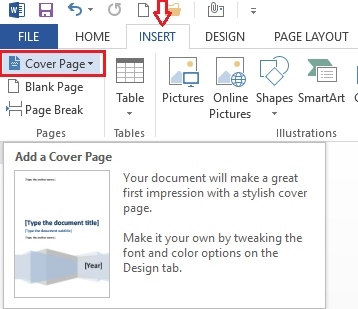
- Etapa 2: agora o painel da página de capa exibe na tela uma lista de modelos de capa disponíveis no word. Você pode selecionar e clicar em um modelo de capa que você gosta e escolhê-lo.
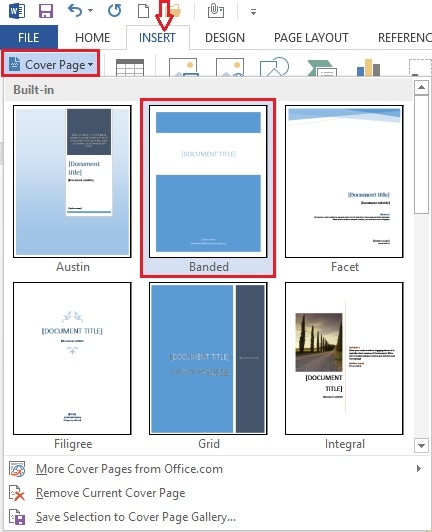
Se você apenas clicar no modelo de capa escolhido, a página de capa estará na primeira página por padrão. No entanto, se você não quiser, pode escolher outro local clicando com o botão direito do mouse no modelo de capa de sua escolha e escolhendo uma das opções a seguir de acordo com suas necessidades e preferências.
- Inserir no início do documento: inserir no início do documento.
- Inserir na Posição Atual do Documento: insere a posição atual do documento.
- Inserir no início da seção: inserir no início da seção.
- Inserir no final da seção: inserir no final da seção.
- Inserir no final do documento: inserir no final do documento.
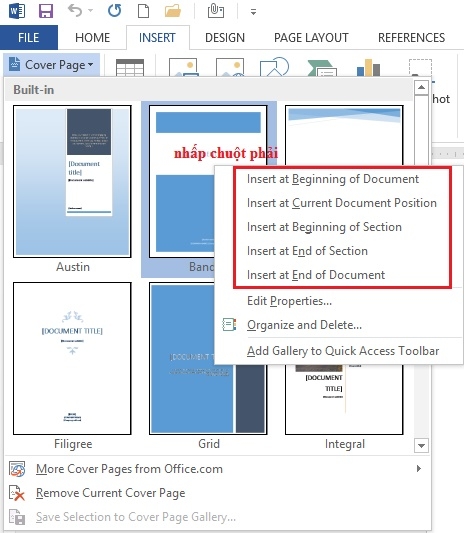
- Passo 3: Depois de clicar e selecionar o modelo de capa para o seu folheto. O modelo de capa será exibido na posição selecionada (na etapa 2). Agora você só precisa clicar na capa para editar o título e o conteúdo para se adequar ao seu documento.
2. Como criar uma nova capa no word
Se os modelos de capa não forem satisfatórios para você, você também poderá criar suas próprias capas de acordo com suas preferências e desejos.
- Passo 1: Antes de criar, você precisa determinar em sua capa, qual conteúdo você precisa apresentar para configurar. Após dar a ideia, você seleciona a aba Inserir, clica em “Quick Parts” . A tabela suspensa tem muitas opções diferentes, você clica em "Propriedade do Documento" para selecionar e inserir as informações que deseja incluir na capa, como: título, categoria, introdução, autor …
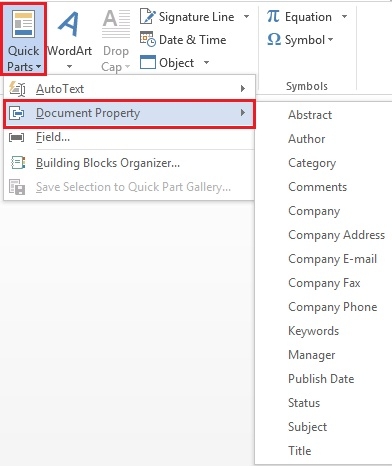
- Passo 2: Quando você terminar a página de rosto de acordo com seus desejos, você pode selecionar os elementos que já estão na página de rosto, pressionar a combinação de teclas ( Ctrl + A) e salvá-lo indo para Tan Home e selecionando Cover Page , depois você passa o mouse para a posição inferior e seleciona “Salvar seleção na galeria de capas…
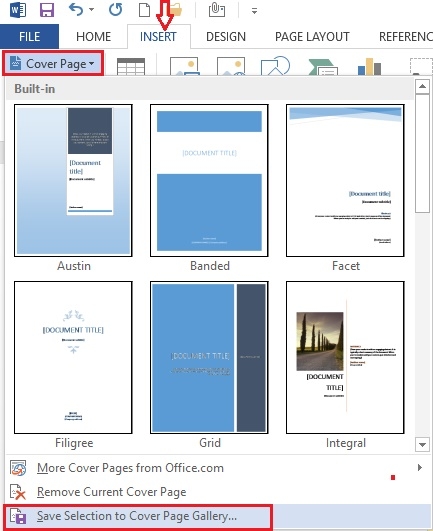
- Etapa 3: A janela “Criar novo bloco de construção” é aberta, nomeie a capa e clique em “Ok”. Portanto, neste momento, sua capa foi incluída na lista de modelos de capa disponíveis no word.
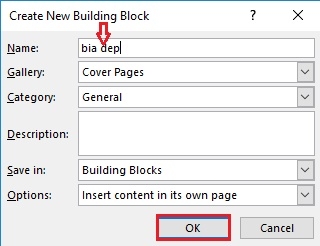
Acima, mostrei a você como criar belas capas para seu folheto com modelos de capa disponíveis e páginas de capa criadas por você. São passos muito simples, certo? Contanto que você tenha boas ideias para a capa, você pode criar suas próprias capas bonitas.
Boa sorte com a implementação.